
Er du løbet tør for mobildata og kan ikke komme til din destination? Ligesom dig har mange lidt kedelige øjeblikke for ikke at vide det hvordan man bruger Google Maps uden internet. Derfor har vi besluttet at lære dig alt om denne applikation, og hvad du skal gøre, så du ikke bekymrer dig om dette problem igen.
Uden tvivl er en af de apps, der bruges mest af mobilenhedsbrugere, Google Maps, fordi ud over at vise dig geografisk placering i hvert land, er det også i stand til at give oplysninger om hver virksomhed, virksomhed eller monument i nærheden af dig.
Der er flere måder at bruge dette nyttige værktøj på uden at skulle være forbundet til et WiFi-netværk eller oprette en dataplan. Vil du vide alle detaljerne? Bliv indtil slutningen af denne artikel, du vil elske det!
Fordele ved at bruge Google Maps uden internet
Der er flere grunde til at bruge denne kortapp uden internetforbindelse. Hovedsageligt, at have dette værktøj offline giver os mulighed for at guide os selv hvor som helst uden at bekymre sig om omkostningerne forbundet med overdreven brug af mobildata, da deres priser nogle steder er meget høje.
Ligeledes gør downloading af offlinekort dine internationale rejser meget mere enkel og økonomisk. Nå, du vil undgå yderligere roaming-takster, mens du besøger de mest interessante steder på din rejse til udlandet.
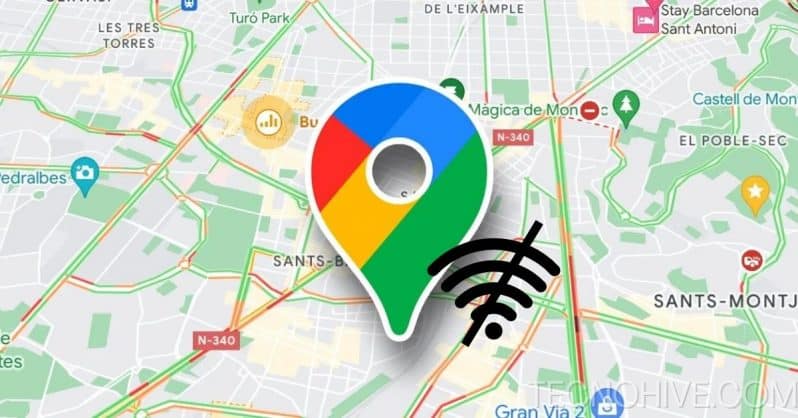
Ved at vide hvordan bruge Maps offline Du kan også undgå at blive fanget eller ikke vide, hvordan du kommer rundt i et landligt eller bjergrigt område, hvor internetsignalet kan svigte. På den anden side vil du spare dig for mulig hovedpine mellem så mange retninger, hvis du downloader ruten på din rejse, før du går om bord.
Mens de gør brug af dette værktøj uden at være afhængig af en internetforbindelse, er der ikke mange netbrugere, der har den nødvendige viden til at gøre det. Kunne du tænke dig at lære at bruge Google Maps uden internet? Fortsæt i så fald med at læse.
- Det kan interessere dig: Sådan optager du opkald på Android og iOS: Opdateret 2024
Brug Google Maps til at se kort uden internet
Siden den første lancering i 2005, Google kort har modtaget hundredvis af opdateringer at tilbyde optimal service. Såsom tilføjelse af virksomheder, virksomheder eller emblematiske steder til hver lokation og selvfølgelig brug af offlinekort.
Denne funktion giver dig mulighed for søg og gennemse overalt, hvor du ikke har en stabil internetforbindelse eller et svagt mobildatasignal. Du skal blot downloade og gemme hver af de steder, du er ved at besøge, på din enhed.
Men først bør du huske nogle ting om denne interessante funktion, for eksempel downloadgrænse. Google Maps har en lille plads til at gemme dine ruter i skyen, men bare rolig, du behøver ikke at downloade kortet over et helt land, du kan filtrere søgninger mellem byer og regioner for at gemme din lagerplads.
På den anden side bør du vide, at da det er et offline kort, dette vil ikke være i stand til at opdatere eller sende instruktioner at nå vores destination. Sørg for at have alle eksisterende oplysninger lige ved hånden for at undgå komplikationer.
Sådan bruger du Google Maps uden internet på Android
Nu hvor du ved mere om fordelene og betingelserne for at bruge dette værktøj uden internet, er det tid til at opdage hvordan download offline kort Kort fra din Android-enhed. For at gøre dette har vi to muligheder tilgængelige, som vi vil forklare dig nedenfor.
En af de enkleste processer til at udføre denne opgave er gennem samme app. Først skal du indtaste Google Maps og søge efter destinationen. Når dette er gjort, skal du vælge dens fane og derefter klikke på "Download offline kort", som findes i menuen, der har tre prikker på sit ikon.
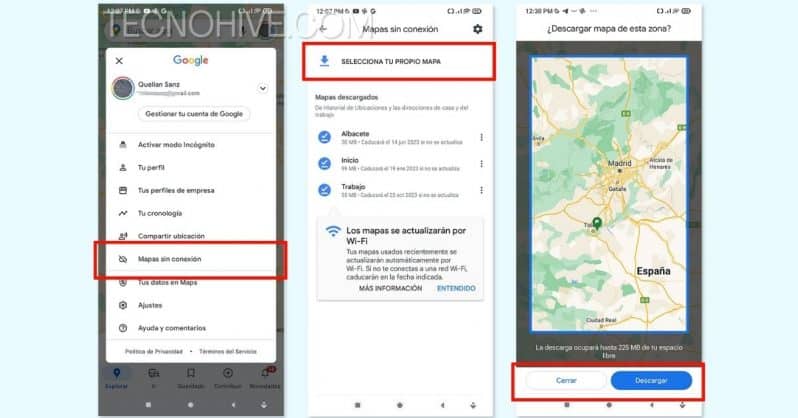
Nu skal du vælge den sektor eller det område, du vil downloade. For at gøre dette skal du bruge den blå boks, der vil dække det område, der skal gemmes ved siden af filens vægt. Du kan justere det fra højre til venstre eller fra top til bund afhængigt af dine præferencer og lagerplads. Med alle disse detaljer er det tid til at starte download.
Åbn et kort uden internet på Android
Hvis du har downloadet kortet, kan du åbne det fra indstillingsmenuen, som er placeret som "Offline kort” øverst til højre på skærmen. Dernæst vil alle de kort, du har downloadet, blive vist i applikationen med forskellige muligheder for at opdatere, se eller slette nogle, hvis du har brug for plads.
Blandt andre funktioner kan vi få mulighed for "Vælg dit eget kort” for at finde et bestemt område, for at gøre dette, vil vi bruge den blå boks på skærmen igen. Du kan finde alle steder hurtigt og effektivt ved at flytte fingrene for at zoome ud.
Fandt du den placering, du vil downloade? Du kan komme tættere på zoomning for hvert område at bekræfte. Husk, at jo større areal, jo større vægt og langsommere udledning.
Sådan bruger du Google Maps uden internet på iOS
Vores iPhone- eller iPad-brugere kan også download ruter og steder at se dem uden behov for en internetforbindelse eller mobildata. For at gøre dette vil vi vise to tilgængelige metoder.
Den første er nøjagtig den samme som processen med at downloade kort på Android. Det vil sige, du skal gå til Google Maps, søg efter det område, du planlægger at besøge, vælg dets fil og klik derefter på "Download". Når dette er gjort, vises den samme blå boks for at definere de seneste indstillinger, tryk på download-knappen igen for at begynde at downloade kortet.
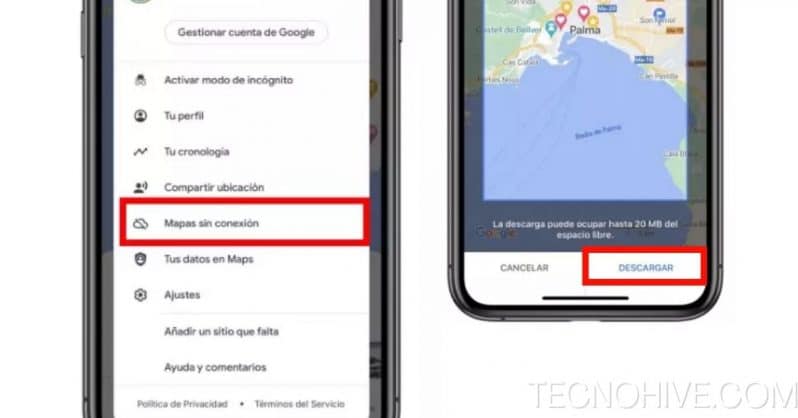
Som et alternativ til at downloade kort fra Google Maps på iPhone finder vi muligheden for "Vælg dit eget kort". Dernæst forklarer vi Trin for trin Sådan gør du korrekt brug af denne funktion:
- Få adgang til Google Maps fra din iPhone eller iPad
- Klik på dit profilbillede
- Kig blandt mulighederne efter "Offline kort”
- Nu "Vælg dit eget kort"
- Boksen vil blive vist for at konfigurere det område af kortet, du vil downloade
- Trykke på "Udledning” og vent et par sekunder, indtil processen er færdig
Åbn offlinekort på iPhone
Uanset om det er Maps eller Google Maps, er processen med at åbne de ruter og placeringer, der er downloadet fra denne enhed, meget enkel og intuitiv. Nå, du behøver ikke en WiFi-forbindelse eller et mobildataabonnement for at se oplysningerne om hvert sted, anmeldelser og endda rutevejledninger for at komme dertil via forskellige transportmidler.
Indtast applikationen og klik på dit foto eller initialer øverst på skærmen for at åbne en rullemenu, klik der på "Offline kort". Ikke kun vil de downloadede kort blive vist, men du vil også have mulighed for at ændre deres navn og andre egenskaber.
Alternativer til Google Maps for at bruge kort uden internet
Google Maps er kendt for at være den største digitale kortapplikation på hele webmarkedet, og millioner af brugere henvender sig dagligt til dets tjenester. Dog på tidspunktet for bruge kort uden internetforbindelse kan have nogle begrænsninger.
Uanset hvilken grund du har til at lede efter andre muligheder for at gøre dine rejser nemmere, har vi forskellige muligheder for dig. Nedenfor vil vi vise dig en hurtig liste med nogle alternative anvendelser men lige så optimalt.
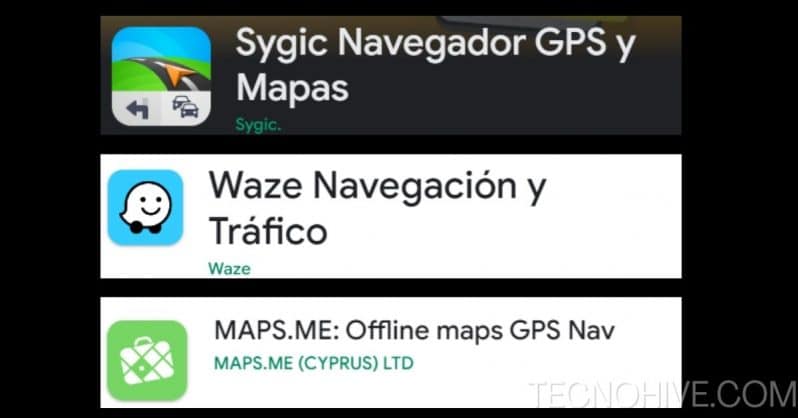
Sygisk
Denne app tilbyder ikke kun hurtig og detaljeret navigation på hver af de mulige ruter, steder eller destinationer, du ønsker at tage. Det kan du også se alle oplysninger uden behov for en internetforbindelse eller mobildataplan.
En anden af dens mest bemærkelsesværdige funktioner er, at den vedligeholder alle informationspunkterne fuldt opdateret. Uanset om det er en parkeringsplads, alternative ruter eller tankstationer, vil du kunne se alt fra din enhed.
waze
Det er en applikation, der også er en del af Google-teamet, men med nogle forskelle. Godt waze giver dets brugere mulighed for at lave rapporter om ethvert tilgængeligt område eller rute, så du kan være opmærksom på enhver begivenhed såsom ulykker, trafik, mulige farer osv.
Waze giver dig også mulighed for at downloade kort for at se dem uden internet, Dens grænseflade ligner meget Google Maps, så du vil ikke have noget problem med at gemme og åbne hver placering.
Maps.me
en app udelukkende designet at arbejde uden at være forbundet til internettet er Maps.me. Dens vigtigste funktion er, at den tilbyder denne service uden nogen form for begrænsning, du kan gemme steder, ruter og mere information fra ethvert land eller område gratis.
Ligesom Waze kan brugere af denne app også efterlade små noter om interessepunkter størst i hvert område. Restauranter, hoteller, banker, tankstationer, blandt andre.
- Glem ikke at se!: Få nu Geocaching Premium gratis – Opdateret i 2024
Konklusion
Hvis du er nået hertil, tillykke, betyder det, at du har lært det hvordan man bruger Google Maps uden internet fra din mobile enhed. Det er tid til at begynde på din rejse uden frygt takket være al den information, der findes i denne artikel.
Vi håber, at dette indlæg har været til din smag og frem for alt til stor hjælp. Kender du en anden måde at bruge denne applikation på uden mobildata? Derefter, Fortæl os i kommentarfeltet.
Ligeledes inviterer vi dig til at fortsætte med at browse på vores webportal for mere relateret og kvalitetsindhold. I technohive Vi vil gerne holde dig opdateret om alt inden for teknologiens verden.